AutoCADにおけるオブジェクトの移動には様々な方法があります。(1)から(5)へ下がるに従い、お手軽度合い(?)が大きくなります。
(1)移動コマンド
(2)グリップ
(3)右クリックドラッグ
(4)左クリックドラッグ
(5)CTRL+矢印キー
(1)移動コマンド
最もよく利用される移動方法でしょう。リボンメニューの[ホーム]タブ-[編集]パネル-[移動]を選択するか、コマンドウィンドウに「MOVE」または「M」と入力することで実行します。正確な位置合わせができる最も汎用的な方法です。
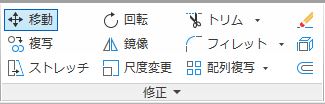
(2)グリップ
コマンドを実行していない状態で、オブジェクトを選択するとグリップが表示されます。線分の中点、円・円弧の中心点にあるグリップをクリックして移動させることができます。グループ化或いはブロック化しない限り、通常は単一オブジェクトの移動になります。円の中心を位置合わせするときなど、移動コマンドよりも気軽に利用できます。
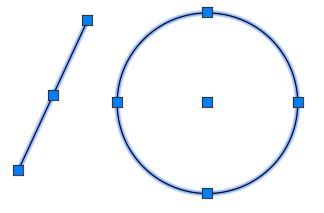
(3)右クリックドラッグ
正確な位置合わせが必要ないときに利用できます。移動させたい複数のオブジェクトを選択した後、画面上の任意の位置で右クリックドラッグします。(オブジェクト上でクリックする必要はありません。)表示されるショートカットメニューから「ここへ移動」を選択します。
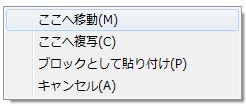
(4)左クリックドラッグ
正確な位置合わせが必要ないときに利用できます。移動させたい複数のオブジェクトを選択した後、オブジェクトの任意の線上で左クリックドラッグします。(注:画面上の任意の位置で左クリックドラックすると、投げ縄選択状態になってしまいます)
(5)CTRL+矢印キー
オブジェクトを選択した後、CTRLキーを押しながら、矢印キー( ↑ ↓ → ← )を押すと水平垂直方向に移動します。矢印キーを1回押すと僅かに移動し、矢印キーを押し続けると大きく移動します。図形だけでなく、長方形の枠内に配置されている文字列の位置を、微調整する時などには非常に便利な機能です。
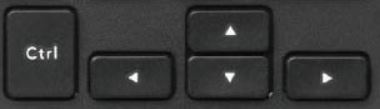
とても手軽に使えるのにもかかわらず、意外に知られていませんね


